Publicité
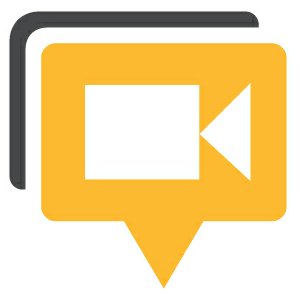 Google+ Hangouts est la réponse de Google aux salons de discussion. Vous pouvez passer du temps avec jusqu'à 12 personnes en utilisant le chat vidéo, audio et textuel, ainsi que plusieurs applications facultatives. Hangout est disponible sur votre Android via le Application Google+, il suffit de creuser un peu pour le trouver. Cet article vous montre comment créer et rejoindre un Hangout Google sur votre Android.
Google+ Hangouts est la réponse de Google aux salons de discussion. Vous pouvez passer du temps avec jusqu'à 12 personnes en utilisant le chat vidéo, audio et textuel, ainsi que plusieurs applications facultatives. Hangout est disponible sur votre Android via le Application Google+, il suffit de creuser un peu pour le trouver. Cet article vous montre comment créer et rejoindre un Hangout Google sur votre Android.
Vous n'êtes pas encore membre de Google+ ou vous préférez utiliser Hangouts sur votre ordinateur? J'ai écrit l'article équivalent pour le bureau, qui vous montre également comment rejoindre Google+ ici: Comment utiliser Google+ Hangouts pour rencontrer des amis Comment utiliser Google+ Hangouts pour rencontrer des amisGoogle Hangouts est une fonctionnalité clé de Google+. Si vous n'utilisez pas encore Hangouts, vous ratez quelque chose! Peut-être que vous n'avez pas encore rejoint Google+. Eh bien, si vous avez un compte Google, alors rejoignez... Lire la suite
Comment créer un Hangout
Après avoir téléchargé et installé le Application Google+, lancez l'application, connectez-vous à votre compte et vous arriverez sur la page de démarrage de Google+ illustrée ci-dessous.

Pour créer votre propre Hangout, cliquez sur le bouton Messager icône ci-dessus. Avant de pouvoir démarrer un Hangout, vous devez engager une conversation avec quelqu'un. Ils n'ont pas besoin d'être en ligne et vous pouvez commencer à partir d'une conversation précédente. Donc, dans votre liste de messages, cliquez sur une conversation précédente ou sur l'icône de la bulle de dialogue en haut à droite pour envoyer un nouveau message à quelqu'un.
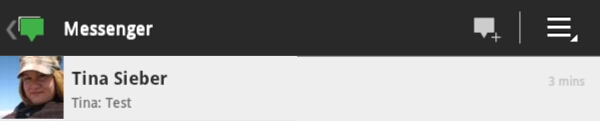
Une fois que vous avez ouvert une conversation ou envoyé un message, vous verrez une icône de caméra en haut à droite. Vous pouvez désormais inviter la ou les personnes à qui vous envoyiez un message dans un Hangout.

Pour ajouter d'autres personnes avant de lancer le Hangout, cliquez sur l'icône de profil en haut à droite et ajoutez vos cercles ou des personnes individuelles de vos cercles à la liste d'invitation. Ici, vous pouvez également supprimer les personnes actuellement ajoutées à votre liste en les désélectionnant.
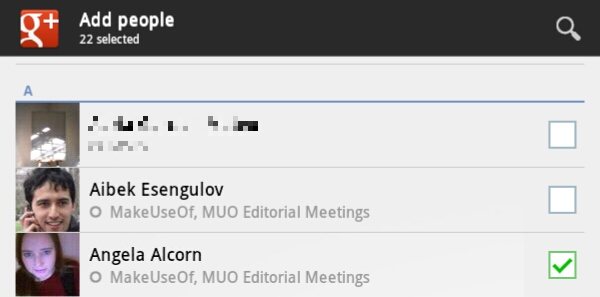
Lorsque vous êtes prêt, revenez à la vue de la conversation, cliquez sur l'icône de la caméra en haut à droite, vérifiez si vos paramètres sont corrects et cliquez sur le bouton vert Traîner pour créer le Hangout et inviter vos amis.

Comment rejoindre un Hangout
Rejoindre un Hangout auquel vous avez été invité est beaucoup plus facile. Revenez à la page d'accueil de Google+ et cliquez sur l'icône avec le numéro en haut à droite.

Sur le Notifications page, vous devrez peut-être cliquer sur le bouton d'actualisation en haut à droite pour afficher les dernières notifications. Vérifiez la liste pour savoir où il est écrit quelqu'un vous invite à un Hangout et cliquez sur l'invitation pour afficher les détails.
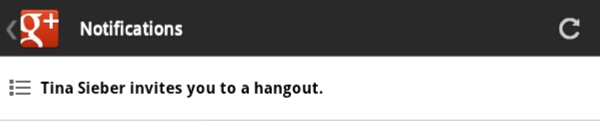
Sur la page suivante, vous verrez un bleu Rejoindre le Hangout bouton.
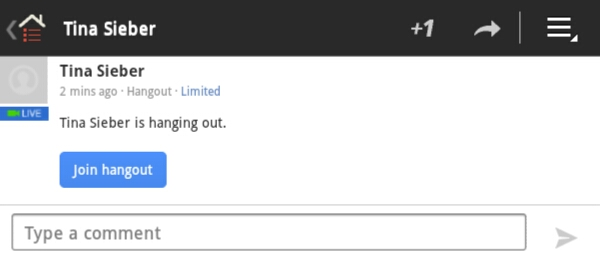
Cliquez sur le bouton bleu, assurez-vous que la vidéo et le son sont corrects, puis cliquez sur le bouton vert Traîner bouton ci-dessus pour rejoindre le chat.
Gérer un Hangout Google sur votre Android
Une fois que vous avez rejoint un Hangout, vous pouvez voir les webcams ou les icônes des personnes avec vous dans la salle de discussion en haut à gauche. Votre propre vidéo est en bas à droite. Et celui qui parle actuellement, reprend le centre avec sa vidéo. Pour afficher une liste de personnes dans le Hangout, cliquez sur la petite flèche en haut à droite. Pour afficher le profil d'une personne, la désactiver, épingler (masquer) sa vidéo ou la bloquer, cliquez sur son icône et sélectionnez l'option correspondante dans le menu.
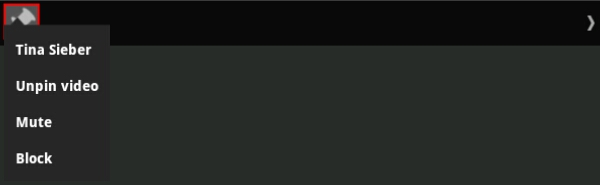
Vous devrez peut-être balayer le chat pour afficher ou masquer les menus du haut et du bas. Via le menu en bas, vous pouvez vous mettre en sourdine ou mettre votre caméra en sourdine, et basculer entre les caméras. En cliquant sur le X vous déconnectera du Hangout.

Lorsque vous quittez le Hangout pour afficher le profil de quelqu'un, participer à un chat textuel ou faire autre chose sur votre Android, Hangout restera ouvert et tout le monde pourra vous entendre. Votre appareil photo, cependant, se bloque. Pour revenir au Hangout, cliquez sur l'icône Hangout dans votre menu Android, ce qui affichera un message disant Hangout en cours – Appuyez pour revenir au Hangout.

Conclusion
Hangouts est un excellent moyen de discuter en vidéo avec plusieurs amis. Les fonctionnalités de votre Android sont un peu limitées, car vous ne pouvez pas utiliser les fonctionnalités Hangout supplémentaires disponibles sur le bureau. De plus, créer un Hangout n'est pas simple. Néanmoins, Hangout est l'un des moyens les plus cool et les plus simples de rencontrer vos amis dans le domaine numérique.
Quand avez-vous passé du temps ensemble pour la dernière fois et comment c'était ?
Tina écrit sur la technologie grand public depuis plus d'une décennie. Elle est titulaire d'un doctorat en sciences naturelles, d'un diplôme d'Allemagne et d'un MSc de Suède. Son expérience analytique l'a aidée à exceller en tant que journaliste technologique chez MakeUseOf, où elle gère maintenant la recherche et les opérations de mots-clés.